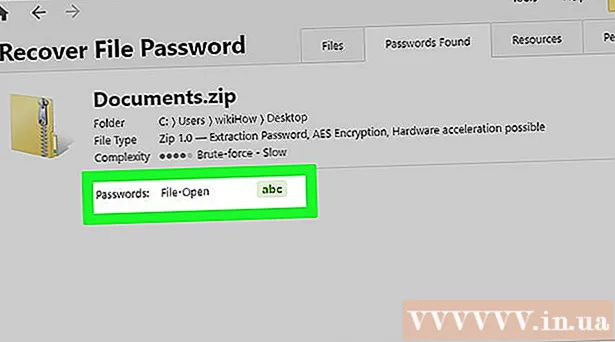Autorius:
Christy White
Kūrybos Data:
12 Gegužė 2021
Atnaujinimo Data:
1 Liepos Mėn 2024

Turinys
- Žengti
- 1 būdas iš 2: siųsti asmeninį pranešimą (mobilųjį telefoną)
- 2 metodas iš 2: siųskite asmeninį pranešimą iš naršyklės
- Patarimai
- Įspėjimai
1. Atidarykite „Twitter“ programą.
2. Palieskite Žinutės.
3. Viršutiniame dešiniajame ekrano kampe palieskite naujo pranešimo piktogramą.
4. Pasirinkite gavėją įvesdami asmens vardą ir paliesdami teisingą vartotojo vardą.
5. Palieskite Sekantis.
6. Įveskite savo pranešimą.
7. Palieskite Išsiūsti.
Žengti
1 būdas iš 2: siųsti asmeninį pranešimą (mobilųjį telefoną)
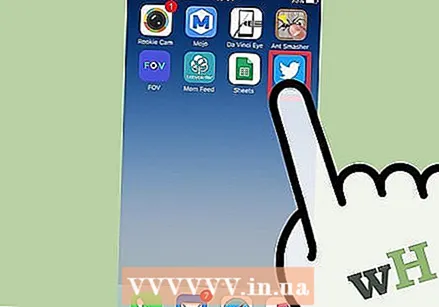 Palieskite „Twitter“ programą. Prisijunkite, jei dar to nepadarėte ir esate paraginti tai padaryti. Kaip susikurti „Twitter“ paskyrą, galite perskaityti čia.
Palieskite „Twitter“ programą. Prisijunkite, jei dar to nepadarėte ir esate paraginti tai padaryti. Kaip susikurti „Twitter“ paskyrą, galite perskaityti čia. 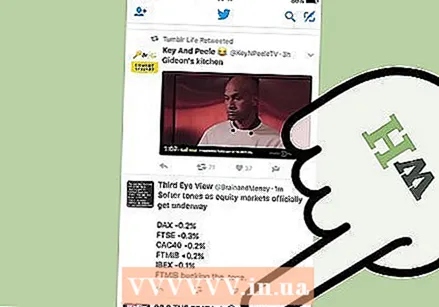 Palieskite voko piktogramą. Šią piktogramą galite rasti viršutiniame dešiniajame ekrano kampe.
Palieskite voko piktogramą. Šią piktogramą galite rasti viršutiniame dešiniajame ekrano kampe. 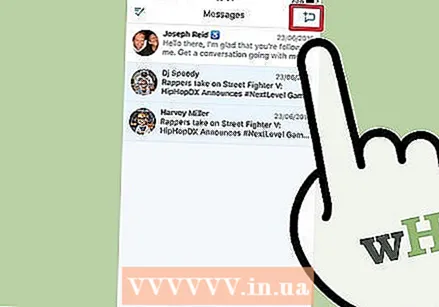 Palieskite naujo pranešimo piktogramą. Tai piktograma su kalbos debesimi ir pliuso ženklu apatiniame dešiniajame ekrano kampe.
Palieskite naujo pranešimo piktogramą. Tai piktograma su kalbos debesimi ir pliuso ženklu apatiniame dešiniajame ekrano kampe. 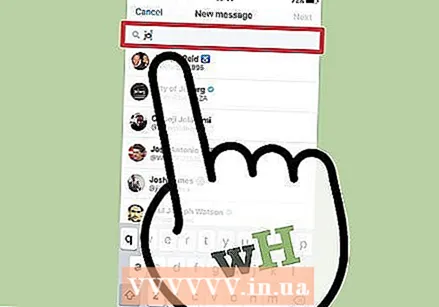 Įveskite vartotojo vardą.
Įveskite vartotojo vardą.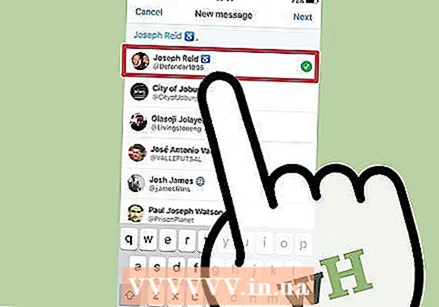 Palieskite vartotojo vardą. Pavadinimas pasirodys teksto laukelyje.
Palieskite vartotojo vardą. Pavadinimas pasirodys teksto laukelyje. 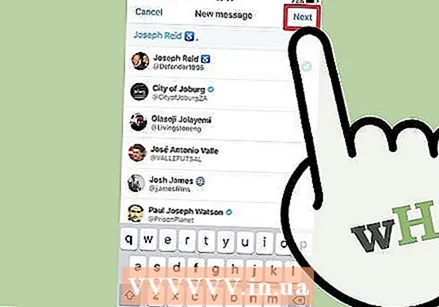 Palieskite „Kitas“.
Palieskite „Kitas“.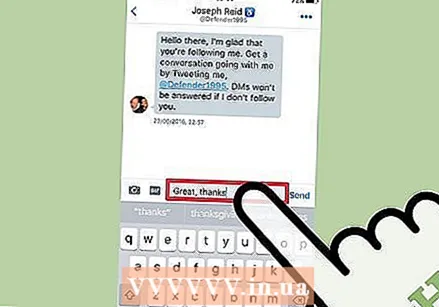 Įveskite pranešimą teksto laukelyje. Taip pat prie pranešimo galite pridėti vaizdų, GIF animacijų ir jaustukų, paliesdami atitinkamą piktogramą.
Įveskite pranešimą teksto laukelyje. Taip pat prie pranešimo galite pridėti vaizdų, GIF animacijų ir jaustukų, paliesdami atitinkamą piktogramą. 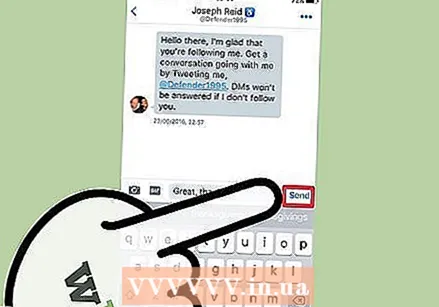 Palieskite „Siųsti“. Mygtukas „Siųsti“ yra teksto laukelio dešinėje ir rodomas tik tada, kai teksto laukelyje įvedamas tekstas, paveikslėlis, jaustukas ar GIF animacija.
Palieskite „Siųsti“. Mygtukas „Siųsti“ yra teksto laukelio dešinėje ir rodomas tik tada, kai teksto laukelyje įvedamas tekstas, paveikslėlis, jaustukas ar GIF animacija. - Priklausomai nuo vartotojo nustatymų, gavėjas gali gauti pranešimą, kad turi naują pranešimą.
2 metodas iš 2: siųskite asmeninį pranešimą iš naršyklės
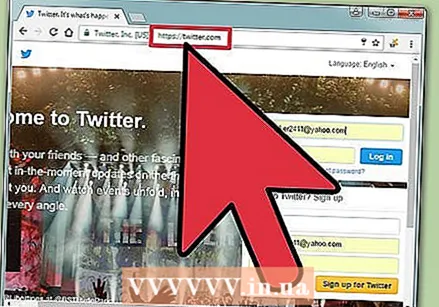 Eiti į www.twitter.com.
Eiti į www.twitter.com.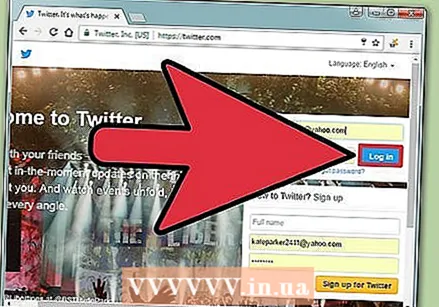 Prisijunkite prie savo „Twitter“ paskyros. Jei jau esate prisijungę, pamatysite savo „Twitter“ kanalą. Jei dar neturite „Twitter“ paskyros ir norite ją sukurti, galite sužinoti, kaip sukurti „Twitter“ paskyrą čia.
Prisijunkite prie savo „Twitter“ paskyros. Jei jau esate prisijungę, pamatysite savo „Twitter“ kanalą. Jei dar neturite „Twitter“ paskyros ir norite ją sukurti, galite sužinoti, kaip sukurti „Twitter“ paskyrą čia. 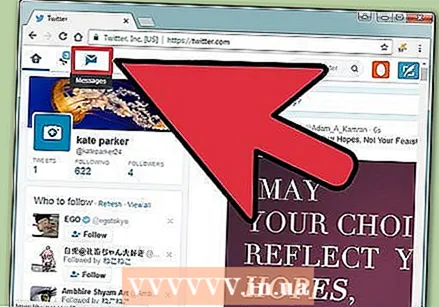 Spustelėkite „Žinutės“. Šią parinktį galite rasti viršutiniame kairiajame kampe tarp parinkties „Pranešimai“ ir „Twitter“ logotipo.
Spustelėkite „Žinutės“. Šią parinktį galite rasti viršutiniame kairiajame kampe tarp parinkties „Pranešimai“ ir „Twitter“ logotipo. 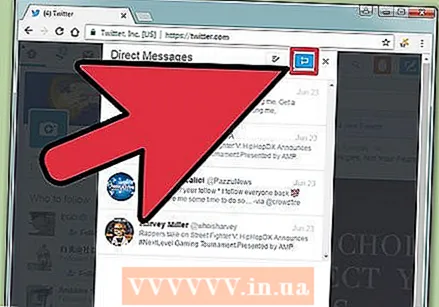 Spustelėkite „Naujas pranešimas“.
Spustelėkite „Naujas pranešimas“.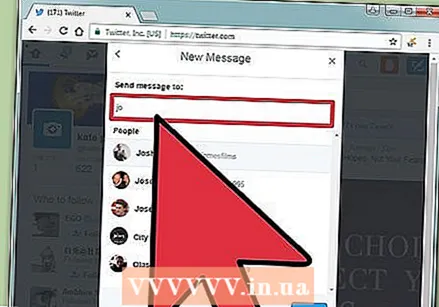 Įveskite vartotojo vardą. Priklausomai nuo vartotojo nustatymų, galite siųsti pranešimus tik tiems žmonėms, kurie jau jus seka.
Įveskite vartotojo vardą. Priklausomai nuo vartotojo nustatymų, galite siųsti pranešimus tik tiems žmonėms, kurie jau jus seka. 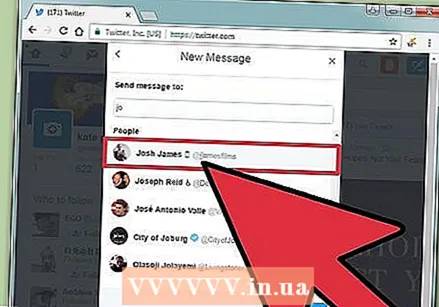 Paspauskite ↵ Įveskite.
Paspauskite ↵ Įveskite.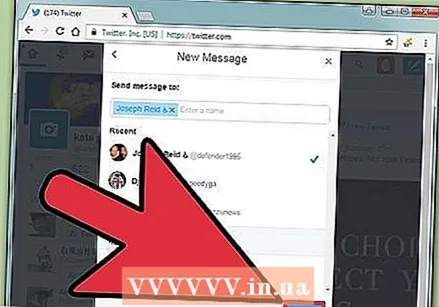 Spustelėkite „Kitas“. Apatiniame dešiniajame lango kampe spustelėję „Kitas“ pamatysite pranešimų laukelį.
Spustelėkite „Kitas“. Apatiniame dešiniajame lango kampe spustelėję „Kitas“ pamatysite pranešimų laukelį. 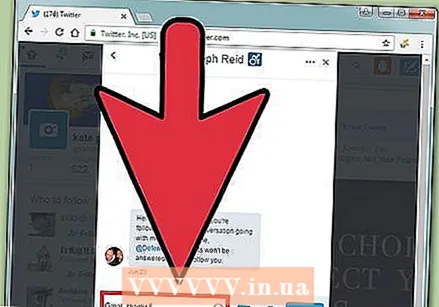 Įveskite pranešimą. Teksto laukelis yra lango apačioje.
Įveskite pranešimą. Teksto laukelis yra lango apačioje. - Taip pat galite pridėti jaustukų, GIF animacijų ir nuotraukų spustelėdami atitinkamas piktogramas šalia teksto laukelio.
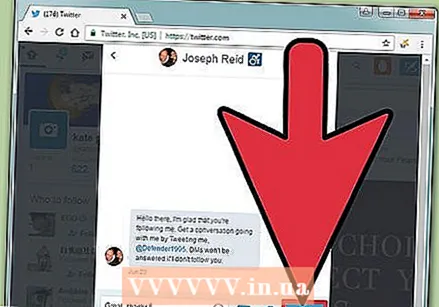 Spustelėkite „Siųsti“. Ši parinktis yra apatiniame dešiniajame lango kampe ir tampa spustelėjama, kai įvesite pranešimą arba pridėsite jaustuką, GIF animaciją ar nuotrauką.
Spustelėkite „Siųsti“. Ši parinktis yra apatiniame dešiniajame lango kampe ir tampa spustelėjama, kai įvesite pranešimą arba pridėsite jaustuką, GIF animaciją ar nuotrauką. - Priklausomai nuo vartotojo nustatymų, gavėjas gali gauti pranešimą, kad gavo pranešimą.
Patarimai
- Kai kam nors išsiuntėte asmeninį pranešimą ir jis jums pranešė, tiesiog spustelėkite dialogo langą po kito asmens atsakymu, kad galėtumėte su juo privačiai kalbėtis.
- Taip pat galite išsiųsti asmeninį pranešimą iš savo profilio puslapio spustelėdami voko piktogramą.
Įspėjimai
- Negalite nusiųsti išsiųsto asmeninio pranešimo.
- Pranešimų siuntimas žmonėms, kurių nesekate, gali būti laikomas šlamštu ir jie gali nebesekti jūsų arba blokuoti jus.